
时间:2021-01-12 10:54:34 来源:www.win10xitong.com 作者:win10
我们在工作中都会经常使用电脑系统,但是有时候会出现一些问题,比如这个Win10环境下直接按电源键不关机设置方法的情况,因为这个问题还是比较少见的,所以很多网友都不知道该如何解决,要是你也碰到了这个问题该怎么办呢?我们不妨试试这个方法:1、打开控制面板,选择"电源选项"。2、在出现的"电源选项"窗口,点击左侧"选择电源按钮的功能"就完美处理了。这样简单的说一下你明白没有了呢?如果没有明白,那下文就是非常详细的Win10环境下直接按电源键不关机设置方法的具体处理要领。
小编推荐下载:win10 64位
设置方法:
1.打开控制面板,选择“电源选项”。
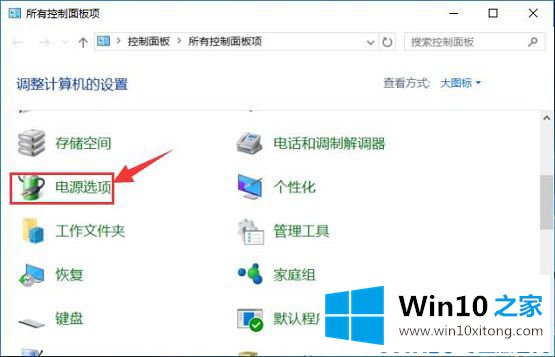
2.在出现的“电源选项”窗口中,单击左侧的“选择电源按钮功能”。
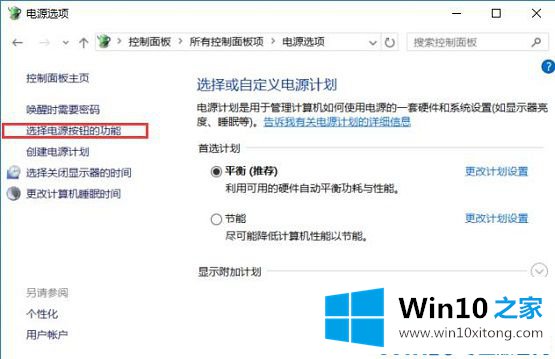
3.在随后弹出的“系统设置”窗口中,按下电源按钮时单击后面的向下箭头,然后从选项中单击并选择“不采取任何行动”。
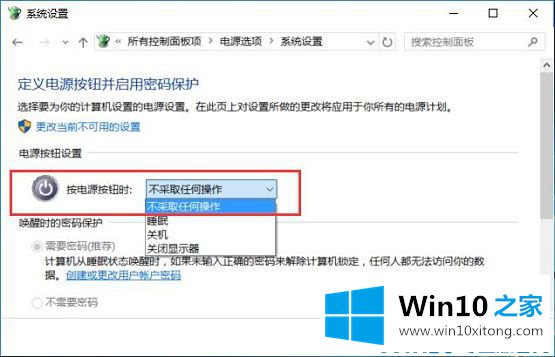
4.点击此按钮保存设置!
这是在win10中设置电源按钮而不关闭机器的方法。想要设置此功能的用户可以按照上述步骤操作。
如果你也遇到Win10环境下直接按电源键不关机设置方法的问题,今天小编就非常详细的给你说了,如果你还有其他的问题需要小编帮助,可以告诉小编。你对本站的支持,我们非常感谢。